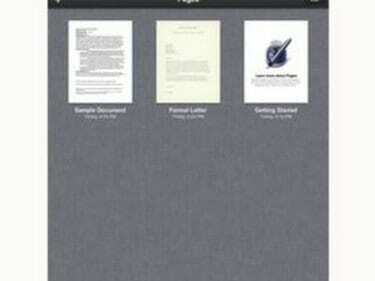
Halaman dapat membuka beberapa format file.
Dengan rangkaian aplikasi iWorks untuk iPad, Apple membuatnya sangat mudah untuk melihat, mengedit, dan mentransfer file Microsoft Office antara iPad Anda dan Mac atau PC. Anda harus membeli setiap aplikasi satu per satu, yang merupakan harga kecil yang harus dibayar untuk kenyamanan melihat dan mengedit dokumen penting di mana saja dan kapan saja. Aplikasi Pages kompatibel dengan Microsoft Word, aplikasi Numbers kompatibel dengan Microsoft Excel, dan aplikasi Keynote kompatibel dengan Microsoft PowerPoint. Ini adalah cara yang bagus untuk menyelesaikan tugas pekerjaan rumah di menit-menit terakhir atau menyempurnakan presentasi besar.
Pindahkan File Microsoft Office Dari Komputer Anda ke iPad Anda
Langkah 1
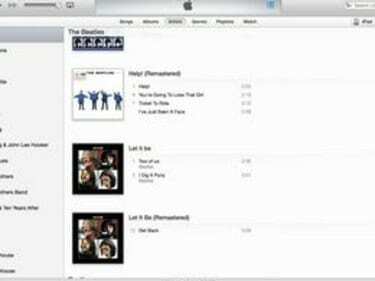
Mulai di iTunes.
Hubungkan iPad Anda ke komputer menggunakan kabel USB yang disertakan dengan iPad Anda. Buka iTunes.
Video Hari Ini
Langkah 2
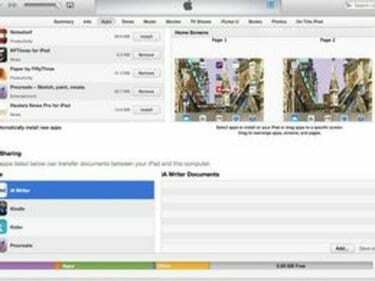
File sharing.
Pilih iPad Anda dengan mengklik tombol "iPad" di sudut kanan atas iTunes. Pilih tab "Aplikasi" dan geser layar ke bawah hingga Anda melihat "Berbagi File".
Langkah 3
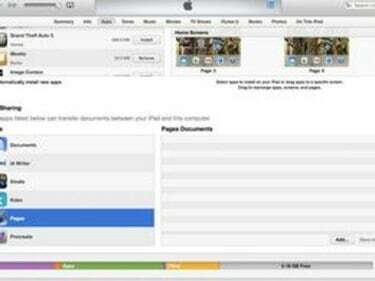
Pilih aplikasi.
Klik nama aplikasi yang akan Anda gunakan untuk membuka file Microsoft Office Anda. Misalnya, pilih "Halaman" untuk melihat dan mengedit file Microsoft Word, "Nomor" untuk file Microsoft Excel dan "Keynote" untuk file PowerPoint. Pilih aplikasi iWork yang sesuai dengan file yang ingin Anda impor dan klik "Tambah."
Langkah 4
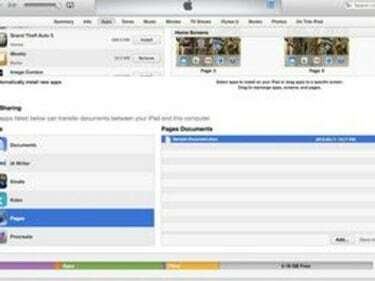
Pilih filenya.
Pilih file yang ingin Anda impor dari kotak dialog yang muncul dan klik "Pilih." File yang baru saja Anda impor akan muncul di kotak "Dokumen" di sebelah kanan daftar aplikasi iWork Anda.
Langkah 5
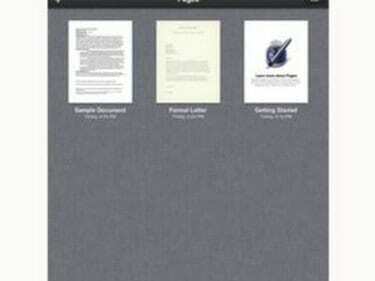
Pilih aplikasi iWork.
Putuskan sambungan iPad dari komputer Anda, pilih aplikasi iWork yang sesuai dengan file yang baru saja Anda impor dan pilih "Dokumen Saya", "Spreadsheets", atau "Presentasi". Tekan ikon folder di pojok kiri atas Anda layar. Pilih file Microsoft Office yang ingin Anda impor.
Pindahkan File Microsoft Office Dari iPad Anda ke Komputer Anda
Langkah 1
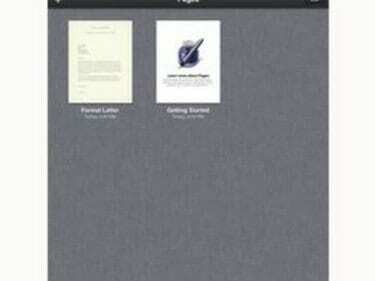
Pilih aplikasi iWork.
Pilih aplikasi iWork yang sesuai dengan file Microsoft Office yang ingin Anda transfer dari iPad ke komputer Anda. Pilih "Dokumen Saya," "Spreadsheets" atau Presentasi."
Langkah 2
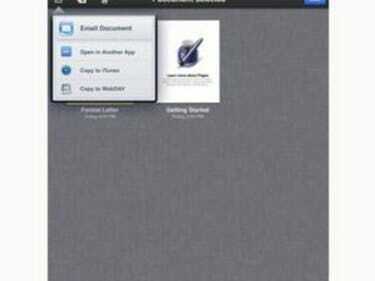
Temukan file yang akan diekspor.
Gulir file Anda sampai Anda menemukan file Microsoft Office yang ingin Anda ekspor. Ketuk "Edit," lalu pilih file itu dan ketuk tombol "Tindakan".
Langkah 3
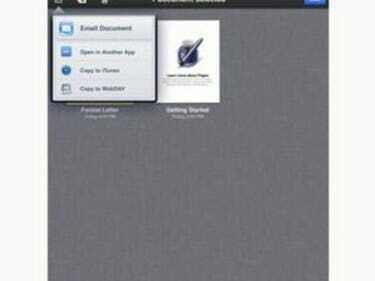
Pilih format Office.
Pilih "Salin ke iTunes" di kotak dialog yang muncul. Di kotak dialog berikutnya yang muncul, pilih format Microsoft Office yang sesuai untuk mengekspor file.
Langkah 4
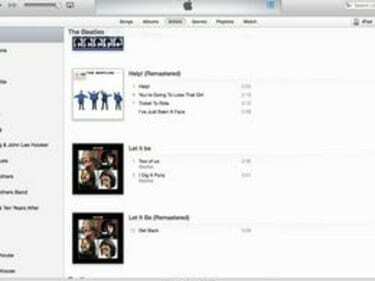
Buka iTunes.
Hubungkan iPad Anda ke komputer menggunakan kabel USB yang disertakan dengan iPad Anda. Buka iTunes. Pilih perangkat Anda dari tombol "iPad" di sudut kanan atas iTunes. Pilih tab "Aplikasi".
Langkah 5
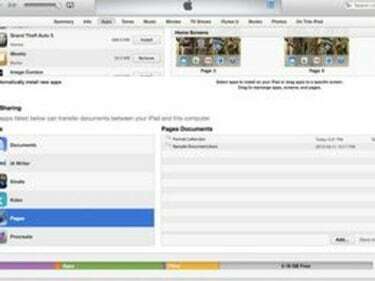
Bagikan file.
Pindah ke bawah layar hingga Anda mencapai bagian Berbagi File. Pilih nama aplikasi iWork yang sesuai dengan file Microsoft Office Anda. Pilih file Microsoft Office yang ingin Anda ekspor dan klik "Simpan Ke." Pilih lokasi untuk file Anda di kotak dialog yang muncul dan klik "Pilih."



